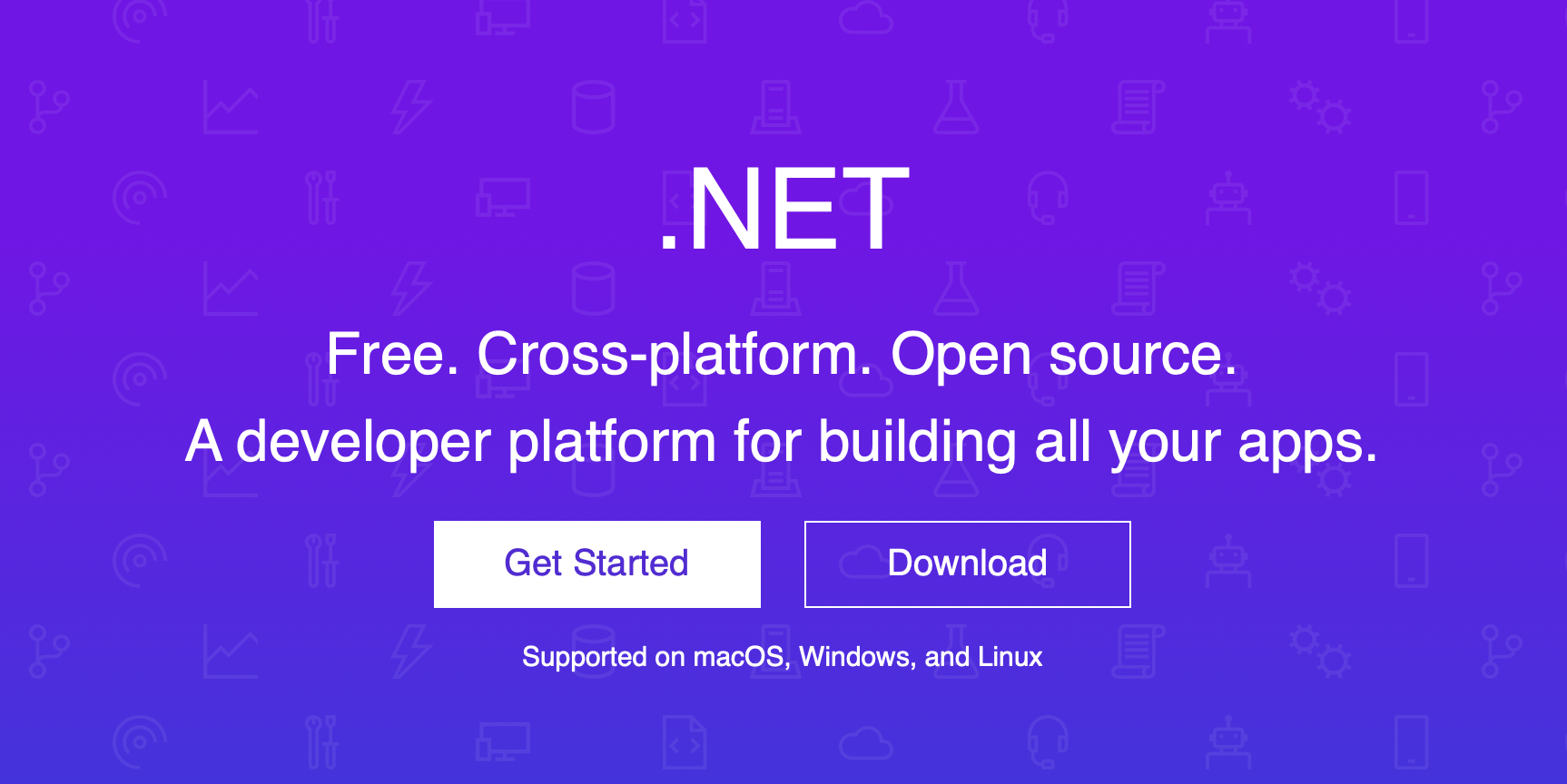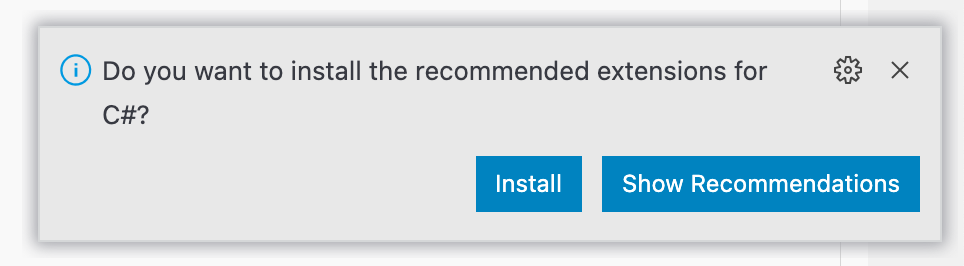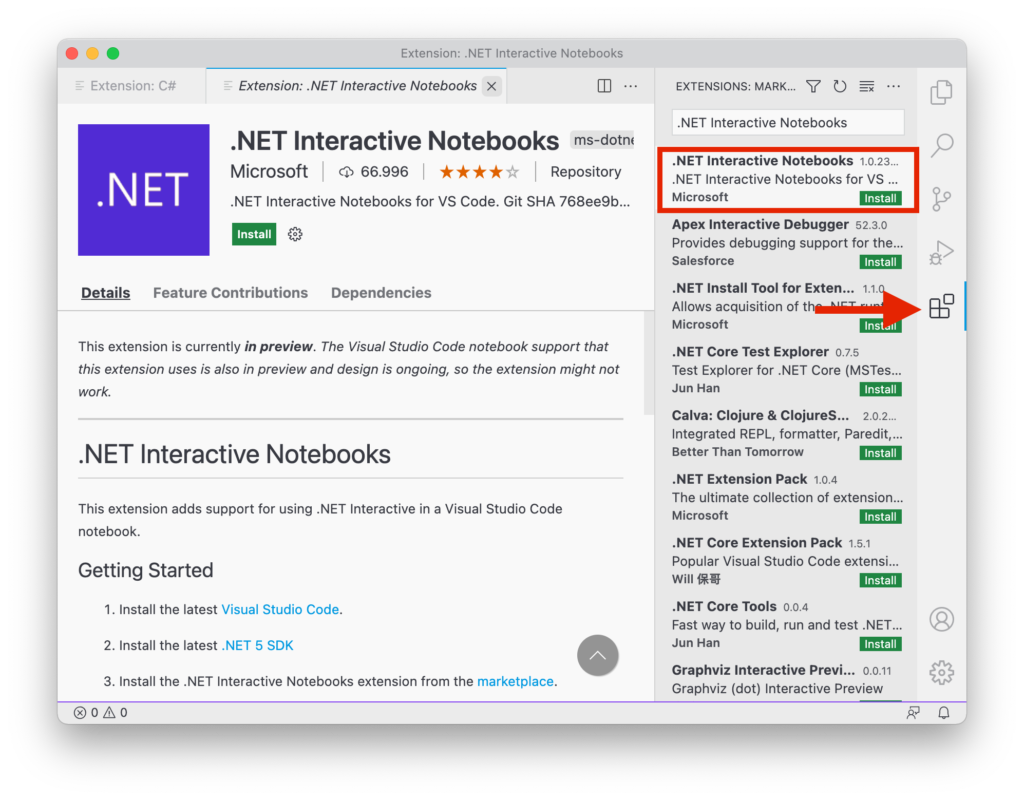Microsoft hat in der Vergangenheit in Sachen Programmierung viel getan. Neben dem populären Code-Editor Visual Studio Code, wird auch .NET (ehemals .NET Core) permanent weiterentwickelt. Derzeit liegen die stabilen Versionen 6 (LTS) und 7 vor. Und sowohl Visual Studio Code als auch .NET laufen auf Linux, macOS und Windows, so dass die Entwicklung von Cross-Plattform-Programmen möglich ist.
Erforderliche Komponenten installieren
Der Einstieg in eine Programmiersprache stellt einen vor die Herausforderung, sich durch den Dschungel der erforderlichen Tools und Frameworks schlagen zu müssen. Im Falle von C# und .NET ist das nicht anders. Deswegen hat Microsoft ein Softwarepaket veröffentlicht, das dem Einsteiger diese Aufgabe abnimmt. Auf Microsofts Internetseite „Learn to code C#“ findet sich — für macOS und Windows — das .NET Coding Pack for VS Code, das alle erforderlichen Komponenten an Bord hat. Ladet es herunter und installiert es. Fertig!
Alternativ könnt Ihr selbstverständlich die erforderlichen Tools auch separat herunterladen und installieren; dies sind:
- Visual Studio Code
- .NET (derzeit Version 6 LTS und Version 7)
- C# for Visual Studio Code
- .NET Interactive Notebooks (optional)
Bei C# for Visual Studio Code und .NET Interactive Notebooks handelt es sich um Erweiterungen für Visual Studio Code. Wenn Ihr mit einem neuen C#-Projekt beginnt, dann wird Euch die C#-Erweiterung automatisch angeboten.
Anders verhält es sich mit der Erweiterung .NET Interactive Notebooks. Nach Ihr müsst Ihr in Visual Studio Code (unter „Erweiterungen“) suchen.
Falls Ihr anstelle eines Code-Editors eine Entwicklungsumgebung bevorzugt, das wäre in diesem Fall Visual Studio, dann werdet Ihr auf dieser Seite fündig. In diesem Artikel werde ich aber hierauf nicht weiter eingehen.
Ihr seht, dass es — für macOS- und Windows-Nutzer — deutlich einfacher ist, das .NET Coding Pack for VS Code herunterzuladen, da dieses Softwarepaket alles an Bord hat (außer Visual Studio).
Ob das .NET-Framework installiert wurde, kann übrigens im Terminal mit folgender Anweisung überprüft werden:
dotnet --versionUnd folgende Anweisung verschaft einen Überblick über die installierten .NET SDKs:
dotnet --list-sdksARM-Prozessoren
Diejenigen, die einen Mac mit Apples neuem M1-Chip besitzen, können .Net 6 installieren, das nunmehr in einer finalen Version vorliegt. Gleiches gilt für Windows 10 oder Windows 11 in der ARM-Version. Denn Version 6 hat eine Unterstützung für ARM mit an Bord. Beim Herunterladen von .NET 6 müsst Ihr darauf achten, dass Ihr „ARM64“ auswählt.
Wenn auf einem ARM-Mac in Visual Studio Code die C#-Erweiterung installiert wird, könnte Euch folgende Fehlermeldung begegnen:
[WARNING]: arm64 macOS is not officially supported by the .NET Core debugger.
You may experience unexpected issues when running in this configuration.Die Anpassung an die ARM-Architekt ist also noch nicht vollständig vollzogen. Dies mag sich aber in nächster Zeit ändern.
Ein neues C#-Projekt anlegen
Welchen Weg Ihr auch geht, schließlich ist es an der Zeit, Visual Studio Code zu starten und loszulegen. Im Terminal legt Ihr zunächst einen neuen Projektordner an, wechselt in diesen Ordner und gebt anschließend
dotnet new consoleein. Dadurch wird das Grundgerüst für ein neues C#-Konsolenprogramm angelegt:
// See https://aka.ms/new-console-template for more information
Console.WriteLine("Hello, World!");Hierbei handelt es sich um Code auf der Grundlage des neuen Templates, das mit .NET 6 eingeführt wurde. Es stellt eine Vereinfachung zu dem auf dem alten Template basierenden Code dar:
using System;
namespace HelloWorld
{
class Program
{
static void Main(string[] args)
{
Console.WriteLine("Hello World!");
}
}
}Weitere Informationen zum neuen Template findet Ihr in der .NET-Dokumentation.
Standardmäßig wird durch folgenden Code die Ausgabe von „Hello World“ erzeugt:
Console.WriteLine("Hello World!");Damit der Code ausgeführt wird, muss im Terminal
$ dotnet runeingegeben werden.
Zuletzt aktualisiert am 29. Mai 2023